iCloud同步:云端备份,一键恢复
适用场景:同品牌换机(iOS→iOS),需保持网络连接。
操作步骤:
原设备设置:进入设置→[你的名字]→iCloud,确保“通讯录”开关已开启。等待通讯录同步至iCloud(可通过设置→iCloud→管理存储空间查看进度)。
新设备恢复:开机后按提示登录原AppleID。选择从iCloud备份恢复,勾选“通讯录”后等待下载完成。
优势:全自动同步,无需连接电脑。支持多设备实时更新(如iPad、Mac)。
注意事项:需确保iCloud存储空间充足(免费空间5GB)。同步速度受网络稳定性影响。
iTunes备份与恢复:本地存储,深度还原
适用场景:数据量较大或网络条件不佳时。
操作步骤:
原设备备份:连接电脑并打开iTunes(或Finder,macOS Catalina及以后版本)。选择设备→摘要→立即备份,勾选“加密本地备份”以保护敏感数据。
新设备恢复:连接新设备至同一电脑。选择恢复备份,等待通讯录及其他数据导入。
优势:备份文件本地存储,隐私性更高。可选择性恢复特定数据类型(如仅恢复通讯录)。
注意事项:需定期手动备份,易因遗忘导致数据丢失。跨版本iTunes可能存在兼容性问题。
三、第三方工具:灵活高效的跨平台解决方案
AnyTrans:专业级数据管理工具
核心功能:支持iOS→iOS、iOS→Android双向迁移。可选择性导出联系人(如按分组、时间范围筛选)。保留联系人头像、备注等完整信息。
操作步骤:
下载并安装AnyTrans,连接两台设备。选择设备管理器→通讯录→导出到设备。勾选目标联系人,点击“传输”完成迁移。
优势:无需AppleID,适合临时借用设备场景。支持CSV/VCF格式导出,便于数据备份。
注意事项:免费版功能受限,完整功能需付费解锁。
Google Contacts同步:跨生态无缝对接
适用场景:从iOS迁移至Android,或需与Gmail整合的用户。
操作步骤:
原设备导出:在iOS设置中开启iCloud通讯录同步。访问iCloud.com,登录后导出通讯录为VCF文件。
Google账户导入:登录Google Contacts网页,选择导入→上传VCF文件。
新设备同步:在Android设备中添加Google账户,自动同步联系人。
优势:打破平台壁垒,实现生态融合。Google Contacts提供智能合并、去重功能。
注意事项:需手动操作导出/导入步骤。部分字段(如生日提醒)可能格式不兼容。
AnyTrans:专业级数据管理工具
核心功能:支持iOS→iOS、iOS→Android双向迁移。可选择性导出联系人(如按分组、时间范围筛选)。保留联系人头像、备注等完整信息。
操作步骤:
下载并安装AnyTrans,连接两台设备。选择设备管理器→通讯录→导出到设备。勾选目标联系人,点击“传输”完成迁移。
优势:无需AppleID,适合临时借用设备场景。支持CSV/VCF格式导出,便于数据备份。
注意事项:免费版功能受限,完整功能需付费解锁。
Google Contacts同步:跨生态无缝对接
适用场景:从iOS迁移至Android,或需与Gmail整合的用户。
操作步骤:
原设备导出:在iOS设置中开启iCloud通讯录同步。访问iCloud.com,登录后导出通讯录为VCF文件。
Google账户导入:登录Google Contacts网页,选择导入→上传VCF文件。
新设备同步:在Android设备中添加Google账户,自动同步联系人。
优势:打破平台壁垒,实现生态融合。Google Contacts提供智能合并、去重功能。
注意事项:需手动操作导出/导入步骤。部分字段(如生日提醒)可能格式不兼容。
四、进阶技巧:通讯录迁移的隐藏功能与优化策略
SIM卡中转:应急备用方案
适用场景:无网络或电脑时的临时迁移。
操作步骤:在原设备中进入设置→通讯录→导入SIM卡通讯录(反向操作导出至SIM卡)。将SIM卡插入新设备,重复导入步骤。
限制:SIM卡存储容量有限(通常仅支持250-500个联系人)。不支持头像、分组等高级信息。
AirDrop共享:点对点快速传输
适用场景:两台iOS设备近距离迁移少量联系人。
操作步骤:在原设备中选中联系人→共享联系人→选择AirDrop目标设备。在新设备中接受文件并导入通讯录。
优势:无需网络或电脑,操作即时完成。支持多联系人批量传输。
定期备份习惯养成
自动备份设置:在iCloud中开启“通讯录”自动同步,确保数据实时更新。
多介质备份:同时使用iCloud、电脑iTunes、外部硬盘备份,防止单点故障。
SIM卡中转:应急备用方案
适用场景:无网络或电脑时的临时迁移。
操作步骤:在原设备中进入设置→通讯录→导入SIM卡通讯录(反向操作导出至SIM卡)。将SIM卡插入新设备,重复导入步骤。
限制:SIM卡存储容量有限(通常仅支持250-500个联系人)。不支持头像、分组等高级信息。
AirDrop共享:点对点快速传输
适用场景:两台iOS设备近距离迁移少量联系人。
操作步骤:在原设备中选中联系人→共享联系人→选择AirDrop目标设备。在新设备中接受文件并导入通讯录。
优势:无需网络或电脑,操作即时完成。支持多联系人批量传输。
定期备份习惯养成
自动备份设置:在iCloud中开启“通讯录”自动同步,确保数据实时更新。
多介质备份:同时使用iCloud、电脑iTunes、外部硬盘备份,防止单点故障。
五、常见问题与解决方案
Q1:迁移后联系人重复怎么办?
iOS设备:使用通讯录应用中的“合并重复项”功能。Android设备:通过Google Contacts的“查找重复项”工具清理。
Q2:部分联系人丢失或格式错误?
检查导出文件是否完整(如VCF文件大小)。确保目标设备支持的字段类型(如某些设备不支持自定义标签)。
Q3:跨平台迁移后分组丢失?
手动重新创建分组,或使用第三方工具(如AnyTrans)保留分组信息。
六、未来展望:通讯录迁移的智能化趋势
随着5G、AI与物联网技术的发展,通讯录迁移将更加智能化:
自动设备识别:新设备开机后自动检测并提示迁移旧设备数据。
AI去重与整合:通过机器学习自动合并重复联系人,优化信息结构。
跨生态无缝衔接:不同品牌设备间实现“零操作”数据同步。
结语:掌握迁移艺术,畅享数字社交
通讯录作为个人数字资产的核心组成部分,其迁移效率直接影响用户体验。无论是苹果官方工具的稳健可靠,还是第三方应用的灵活创新,选择最适合自己的方案,才能让换机过程真正“零负担”。通过本文的详细解析,相信你已掌握通讯录迁移的全套秘籍,随时准备迎接新设备的到来!返回搜狐,查看更多